Chkdsk는 NTFS 파일 시스템 오류, 파일 시스템 메타 데이터 손상 또는 하드 디스크 오류를 수정하는 데 도움이되는 거의 모든 Windows 버전에 내장 된 훌륭한 도구 중 하나입니다. Windows Vista 및 Windows 7 이전에는 chkdsk가 많이 변경되지 않았습니다. Windows Vista 및 7에서는 chkdsk가 더 빠르게 실행될 수 있도록 몇 가지 중요한 속도가 향상되었지만 chkdsk는 여전히 볼륨에 저장된 파일 수에 따라 달라집니다.
고유 한 디자인으로 인해 chkdsk가 많은 파일이있는 대용량 드라이브를 스캔하는 데 몇 시간 걸립니다. 다행스럽게도 Windows 8 및 Windows 10에서 chkdsk는 완전히 개선되었습니다. 더 나은 점은 파일 시스템 오류를 잡아서 복구하기 위해 Windows 8 / 10에 추가 된 몇 가지 다른 추가 기능이 있으므로 chkdsk를 다시 실행할 필요가 없습니다.
이 기사에서는 Windows 8/10에서 chkdsk에 대한 변경 사항과 추가 된 추가 파일 시스템 상태 도구에 대해 설명합니다. Windows 8 / 10에서는 재부팅 후 chkdsk를 실행해야하는 Windows를 실행하는 동안 많은 오류가 자동으로 해결됩니다.
Windows 10 - Chkdsk 및 파일 시스템 상태
우선, 나는 즉시 Windows 7에서 chkdsk에 포함 된 새로운 옵션의 개수를 알아 냈습니다. Windows 7에서 chkdsk에 대한 매개 변수 목록의 스크린 샷이 있습니다.
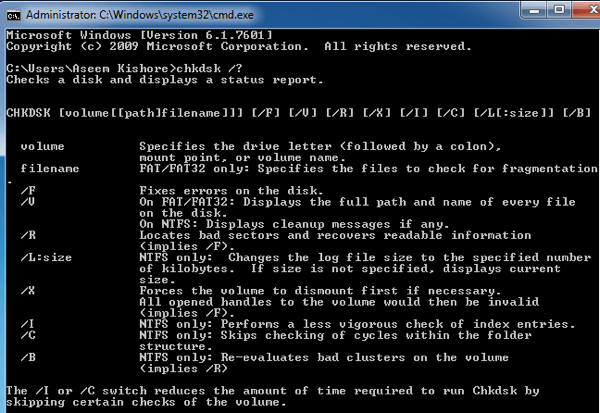
Windows 10에서 chkdsk에 대한 매개 변수 목록은 다음과 같습니다.
0
B, 새로운 매개 변수가 8 개 더 있습니다. 좀 더 자세히 살펴 보겠습니다. 먼저 Windows 8/10에서 새로운 건강 모델이 어떻게 작동하는지 자세히 살펴 보겠습니다. 시작하려면 드라이브가 건강한 것으로 표시되었거나 오염되지 않았 음을 기억하십시오. 더 이상 그렇지 않습니다. 이제는 파일 시스템의 상태에 대한 전체 단계 또는 상태 집합이 있습니다.
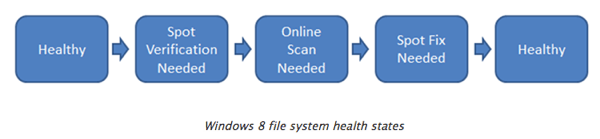
첫째는 건강한입니다. 즉, 시스템은 건강하고 아무런 문제가 없습니다. 그 후에 온라인자가 치유라는 무언가가 무대로 표시되지 않지만 건강과 스팟 확인 필요사이에 발생합니다. 온라인자가 치유는 Windows Vista에 도입 된 NTFS의 기능으로 파일 시스템이 온라인 상태에서도 (Windows는 계속 실행될 수 있음) 자체적으로 고칠 수 있습니다. Windows 8 / 10에서는자가 치료할 수있는 문제 수가 증가했습니다.
자가 치유 후 손상을 확인해야합니다. 일부 손상은 메모리와 관련되어 있고 실제로 디스크와 관련이 없기 때문입니다. 이를 탐지하기 위해 Windows 8/10에 스팟 확인 서비스라는 새로운 서비스가 추가되었습니다. 이 서비스는 파일 시스템에 의해서만 활성화되며 손상 여부가 실제로 디스크 손상인지 여부를 확인합니다. 그렇다면 다음 단계 인 온라인 검사 필요로 이동합니다.
Windows 8/10에 매일 유지되는 기본 유지 관리 작업이 있습니다. Windows는 이러한 확인 된 손상을 확인하고 나중에 수정할 수 있도록 시스템에 기록합니다. 다시 말하지만, 이것은 시스템이 온라인 상태 일 때 모두 완료됩니다. 다음 단계는 스팟 수정입니다. 이것은 Windows 8/10의 chkdsk가 완전히 다른 곳입니다. Spot Fix는 디스크를 검사하고 몇 초 안에 문제를 수정하는 새로운 매개 변수입니다. spotfix를 사용하여 chkdsk를 실행하는 데 걸리는 시간은 이전 버전의 Windows에서와 같이 파일 수가 아닌 손상 횟수를 기반으로합니다. 이것은 모든 것이 단 몇 초 만에 해결된다는 것을 의미합니다. 다음은 chkdsk / f와 새로운 chkdsk / spotfix를 사용하여 시간을 보여주는 그래프입니다.
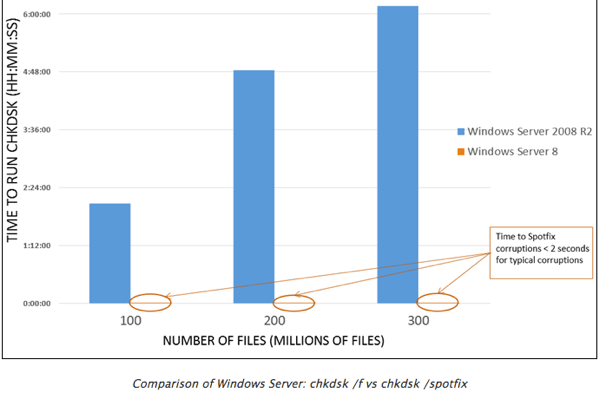
이전과 같이 chkdsk를 6 시간이나 새로운 방식으로 실행하는 데 2 초를 기다릴 수 있습니다. 굉장해! 이제 명확한 점은 문제를 해결하기 위해 시스템을 다시 시작해야한다는 뜻입니다. Windows 8 / 10에서는 시스템에서 chkdsk를 수동으로 실행하는 두 가지 방법이 있습니다. 먼저 컴퓨터로 이동하여 드라이브를 클릭 한 다음 속성을 클릭하십시오.

도구를 클릭 한 다음 확인을 클릭하십시오.
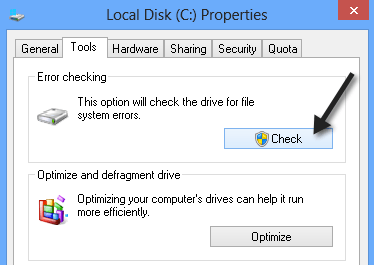
대부분의 오류는 다시 시작하지 않고 수정할 수 있습니다. 그러나 spotfix가 필요한 경우 다시 시작하라는 메시지가 표시됩니다. 다시 한번 말하지만, 문제를 해결하는 데 몇 초 밖에 걸리지 않습니다! 다른 방법은 전에 보았던 명령 프롬프트입니다. 새로운 옵션은 다음과 같습니다 :
- / 스캔- 다시 시작하지 않고도 고칠 수있는 사항을 수정하는 온라인 검색을 실행합니다. forceofflinefix는 / scan과 함께 사용해야하며 기본적으로 실행 / spotfix와 동일합니다.
- / perf- 온라인 스캔을 이 매개 변수를 사용합니다.
- / spotfix- 시간이 아닌 초 단위로 오류를 수정하는 chkdsk의 새로운 마술 지점 수정 기능
/ offlinescanandfix- 오프라인 검사를 실행하고 수정합니다.- / freeorphanedchains- FAT / FAT32 및 exFAT 시스템에만 적용됩니다. 분리 된 클러스터 체인을 복구하는 대신 해제합니다.
- / markclean- 손상을 감지하지 않고 볼륨을 깨끗하게 표시합니다. spotfix 또는 / offline을 사용하여 현재 사용 된 볼륨을 검색하고 시스템을 다시 시작할 때 스캔을 예약하도록 요청합니다.
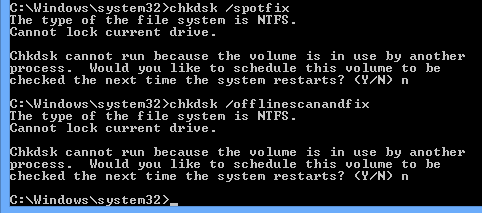
chkntfs c :또는 검사 할 볼륨을 입력하여 드라이브가 검사되도록 예약되었는지 확인하십시오.
 전반적으로 Windows 8/10의 새로운 chkdsk에는 몇 가지 큰 개선점이 있으며 새 파일 시스템 상태로 파일 손상을 신속하게 탐지, 확인 및 복구 할 수 있습니다. 즐겨! 소스 및 이미지 크레딧 : Windows 8 블로그 구축.
전반적으로 Windows 8/10의 새로운 chkdsk에는 몇 가지 큰 개선점이 있으며 새 파일 시스템 상태로 파일 손상을 신속하게 탐지, 확인 및 복구 할 수 있습니다. 즐겨! 소스 및 이미지 크레딧 : Windows 8 블로그 구축.